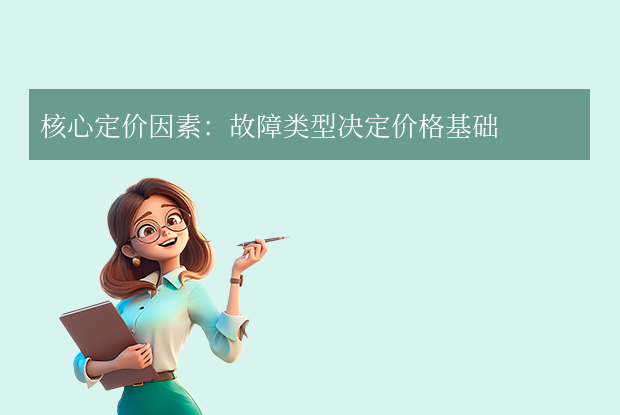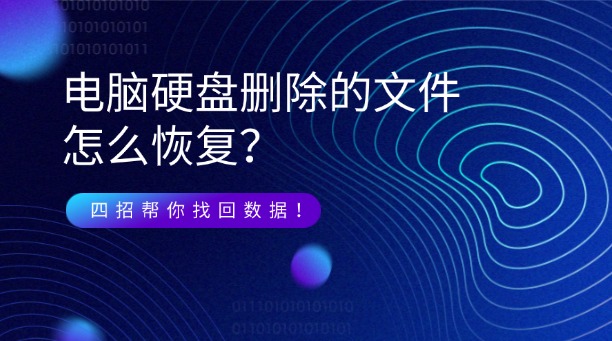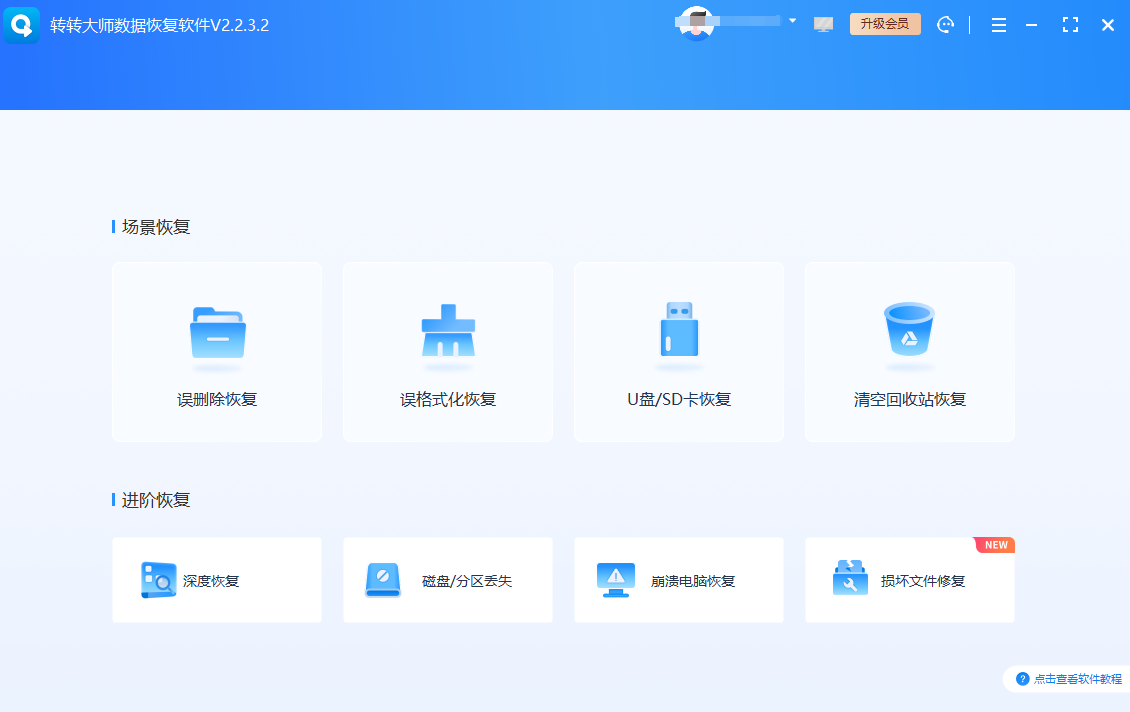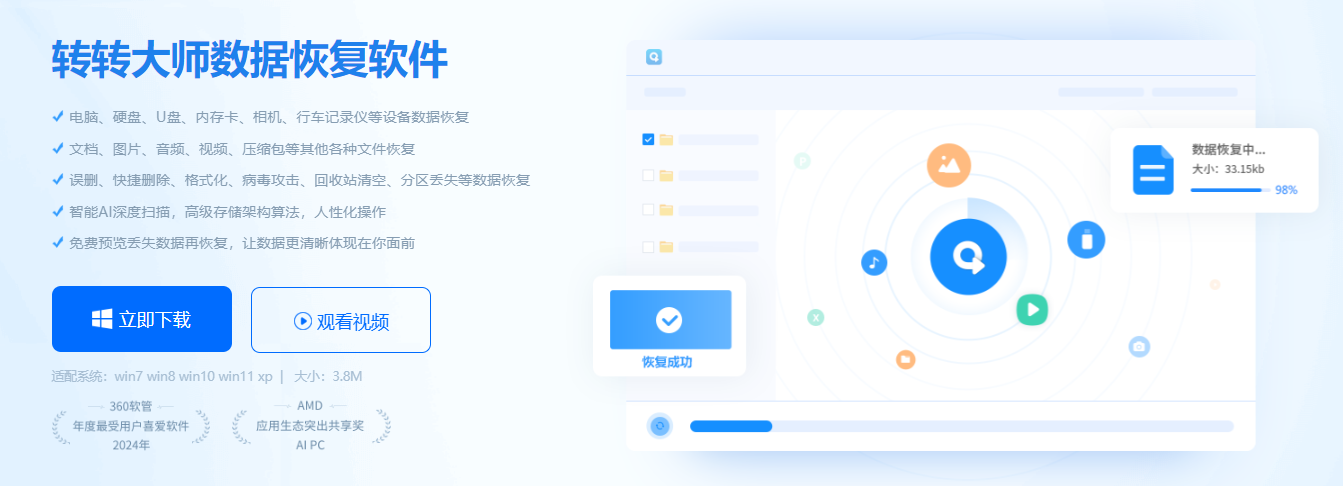大家打开一个电脑,会发现电脑中有好几个分区,右键任意一个分区在跳出的按钮选项中大家会看到一个“格式化”的选项,因为误操作或一些其他的原因,大家可能会对硬盘分区进行格式化操作,进而造成分区数据丢失,这可怎么办呢?要知道硬盘分区中通常保存了很多重要的数据,特别是那些办公电脑,数据一旦丢失将会给大家带来巨大的损失。针对这种情况,今天小编来和大家谈谈硬盘格式化后如何恢复方法,希望能帮助大家有效避免数据损失。
以下是硬盘格式化后如何恢复的视频教程:
以下是硬盘格式化后如何恢复的图文教程:
硬盘损坏恢复步骤:
第一步:选择硬盘损坏恢复

因为硬盘损坏而丢失数据,那么当然是选择硬盘损坏恢复了,不过要注意的是,该功能只能帮我们恢复硬盘损坏前的文件,并不能修复硬盘哦。点击进入下一步。
第二步:选择原数据储存位置

要恢复文件就要确认文件的位置,不然是找不到的哦,所以要确定好,然后点击开始扫描,软件会对该硬盘进行数据扫描。
第三步:扫描文件

转转大师数据恢复软件在扫描硬盘文件时也支持边扫描边找回的哦,如果你在扫描的途中找到了要恢复的文件,那么不用等结束也可以恢复出来,大大的节省时间。
第四步:查找文件

如果你知道文件名称的话那就好办了,直接搜索就可以,如果文件很多,也记不清楚,那么可以搜索文件夹的名字,或者是根据文件类型了筛选。
第五步:预览文件
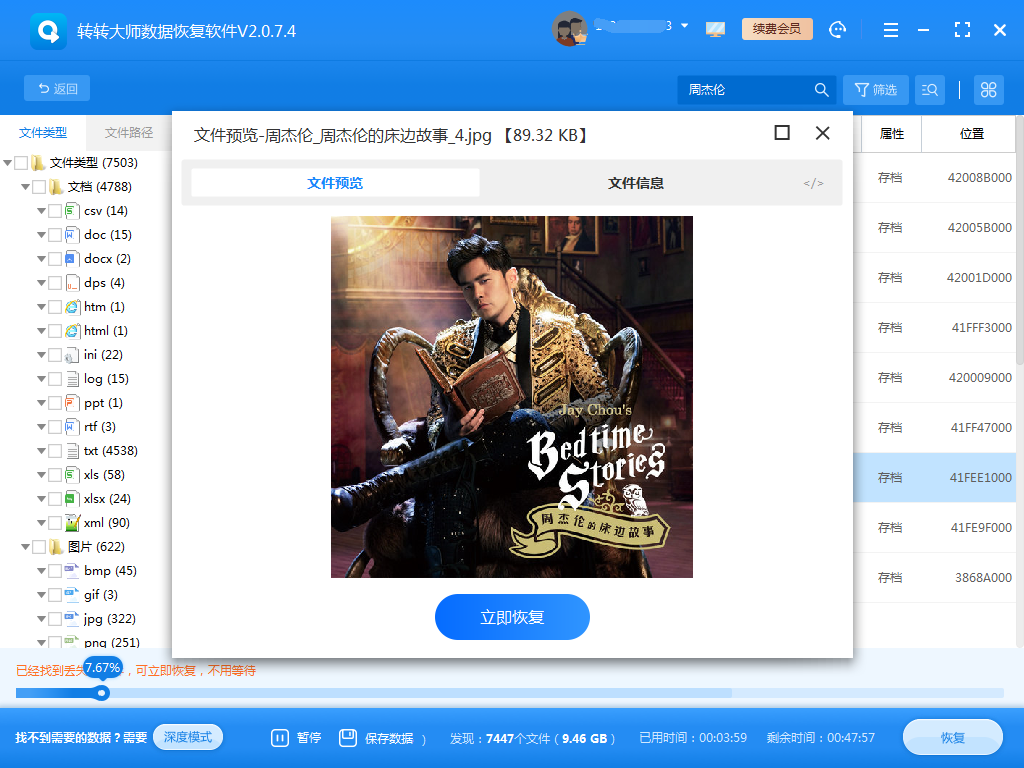
找到文件后可以双击预览文件,文件能不能恢复出来,我们从预览结果就能判断出来,如果预览失败了,那么很有可能文件已经受损,恢复失败,而能正常预览的文件则是可以恢复的。
第六步:恢复文件
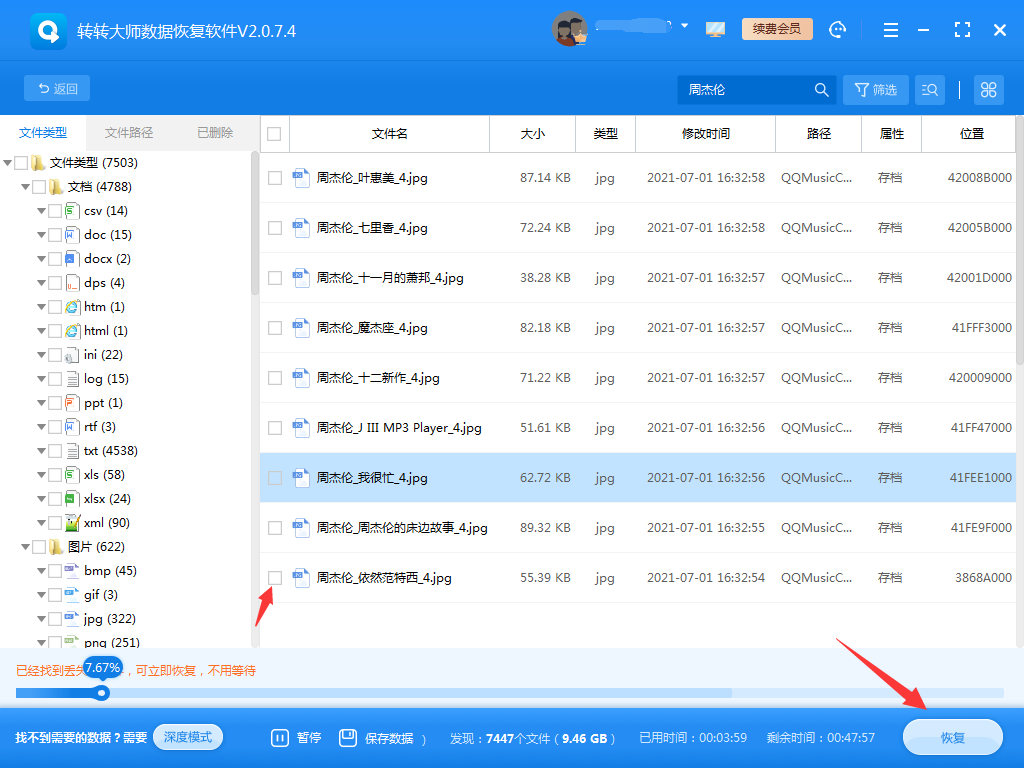
勾选文件就可以进行恢复了,这一步不用小编多说,大家也知道怎么做了吧。
上述就是硬盘格式化后如何恢复的方法,但愿本教程对朋友们有一定的帮助,找出电脑硬盘丢失的文件,也建议朋友们要定期检查电脑硬盘的运行情况,及时发现问题和处理问题。

 技术电话:17306009113
技术电话:17306009113 工作时间:08:30-22:00
工作时间:08:30-22:00 常见问题>>
常见问题>> 转转大师数据恢复软件
转转大师数据恢复软件
 微软office中国区合作伙伴
微软office中国区合作伙伴
 微信
微信 微信
微信 QQ
QQ QQ
QQ QQ空间
QQ空间 QQ空间
QQ空间 微博
微博 微博
微博 格式化后如何恢复硬盘数据
格式化后如何恢复硬盘数据
 免费下载
免费下载